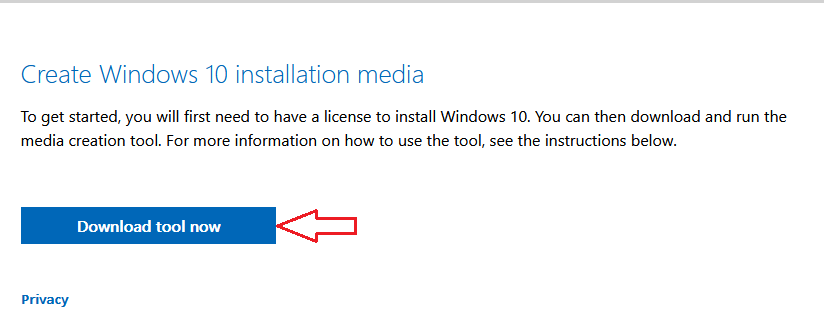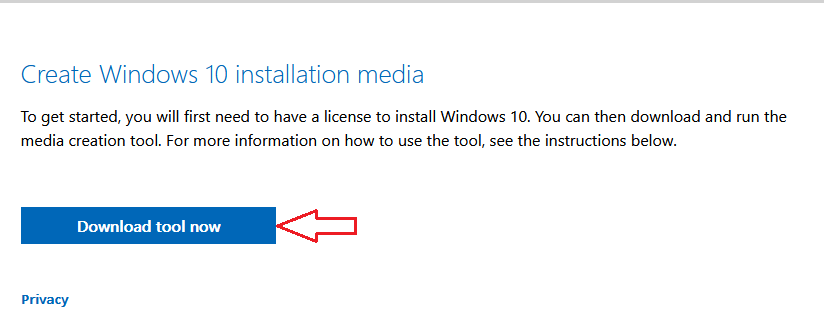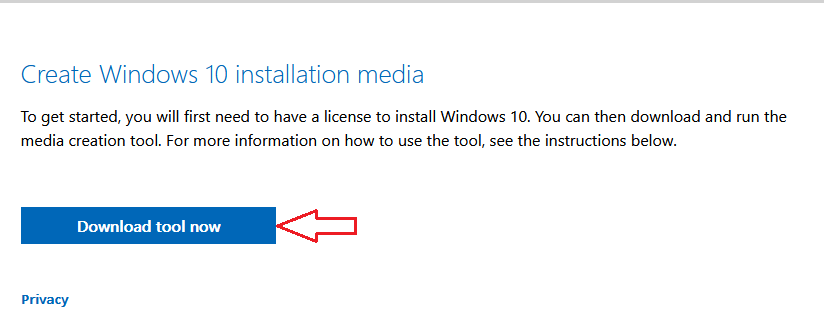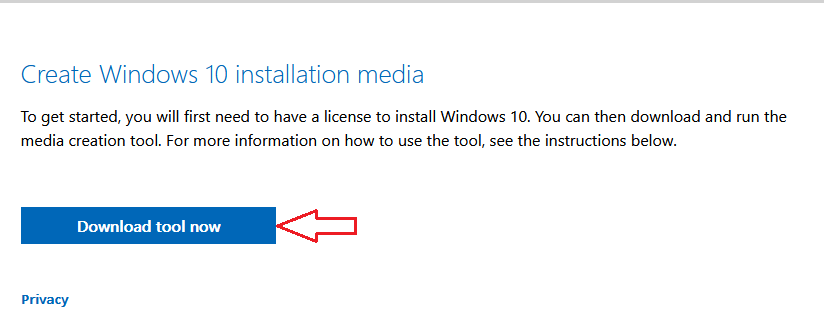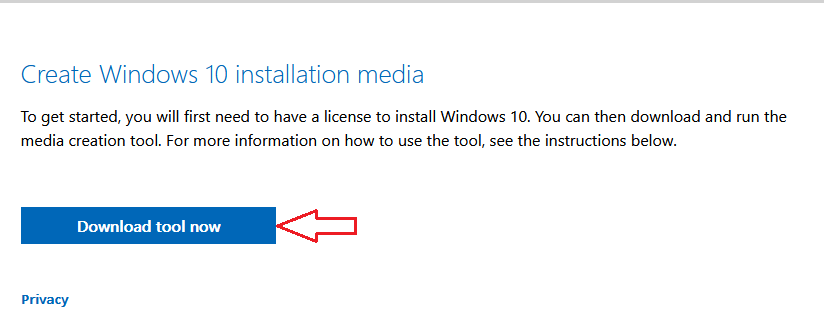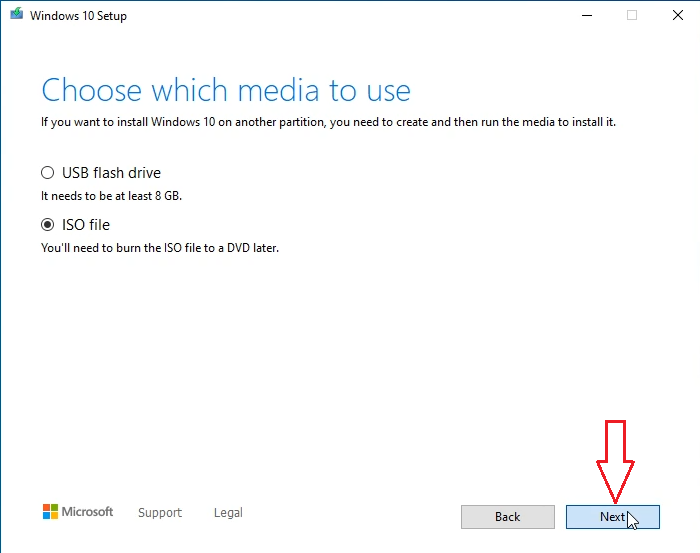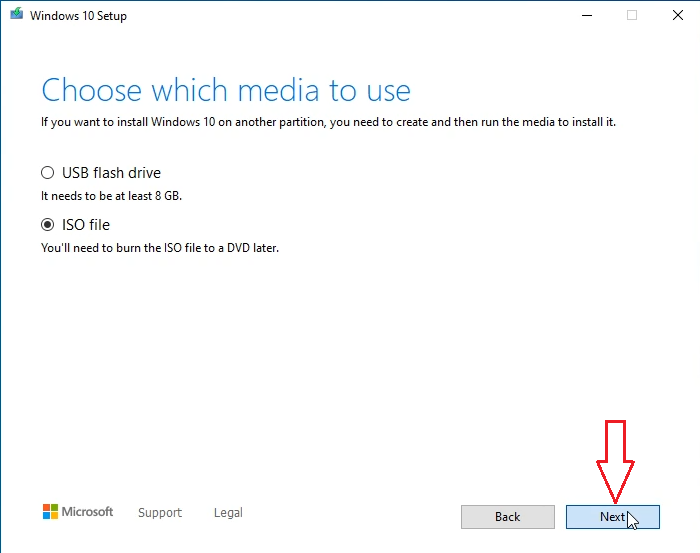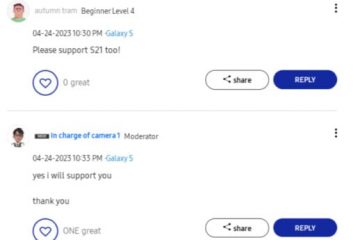.fb-comments,.fb-comments span,.fb-comments span iframe [style] {min-width: 100%! Important; width: 100%! Important}
Windows La herramienta de creación de medios de 10 es la herramienta que le ayuda a reinstalar Windows 10 sin perder datos, actualizar Windows 7/8/8.1 a Windows 10.
Puede descargar la herramienta de creación de medios de Windows 10 de Microsoft aquí: https://www.microsoft.com/en-us/software-download/windows10
Caso 1: utiliza la herramienta de creación de medios de Windows 10 para reinstalar Windows 10 sin perder datos
Paso 1 : Visite aquí para descargar la herramienta de creación de medios https://www.microsoft.com/en-us/software-download/windows10
Paso 2 : hace clic en” Descargar herramienta ahora “
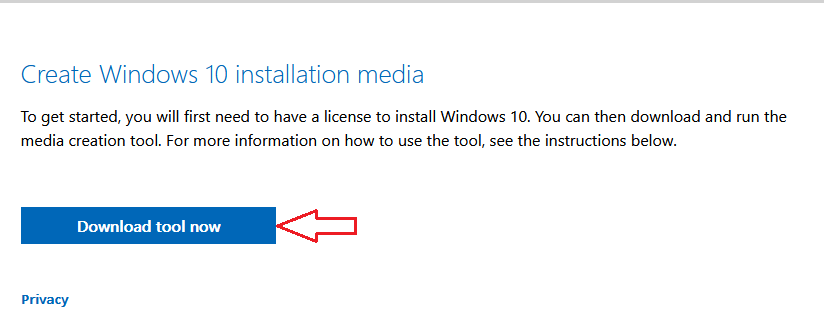
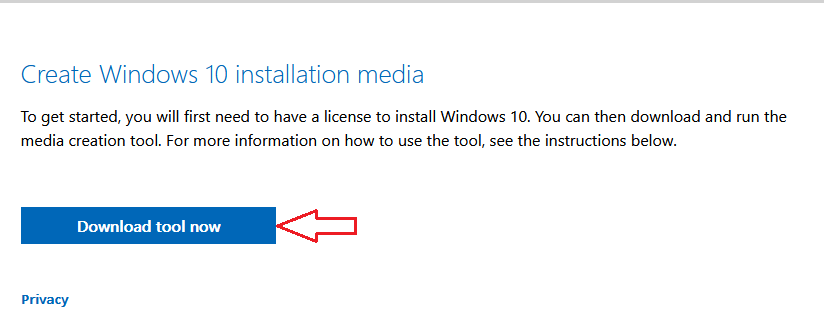
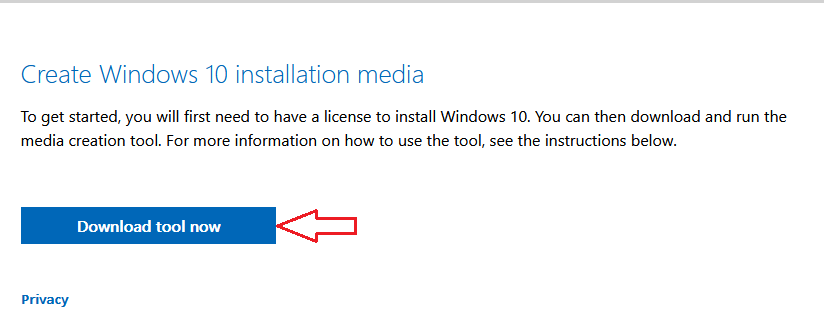
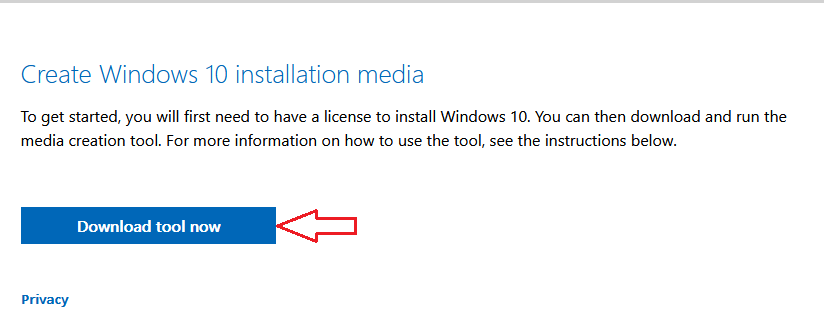
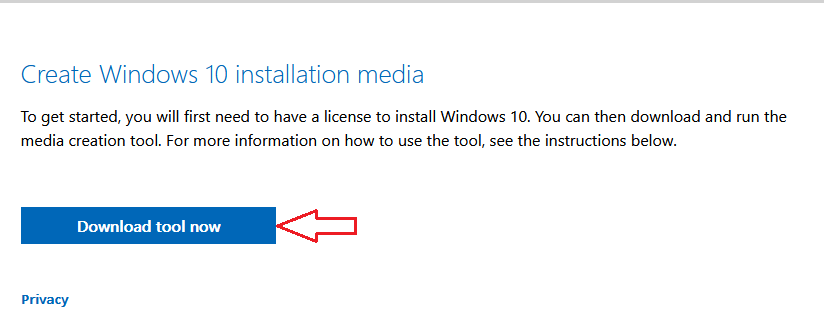
Paso 3 : instale esta herramienta
Paso 4 : usa la herramienta para reinstalar Windows 10. Acepta los términos de la licencia del software de Microsoft para comenzar a reinstalar Windows 10
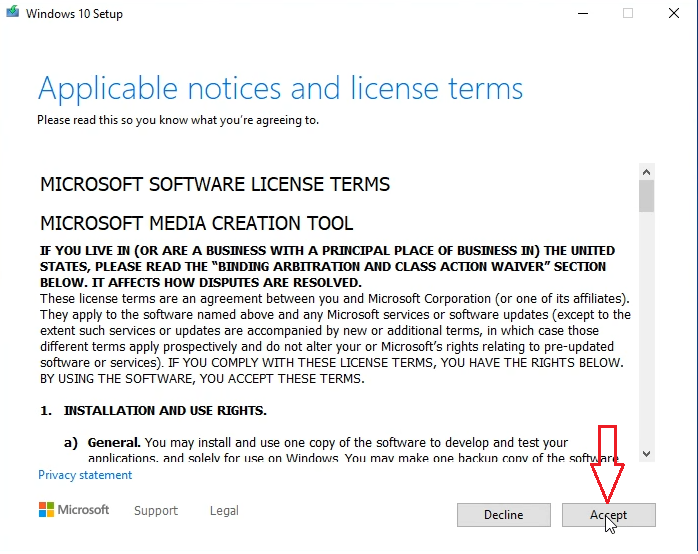
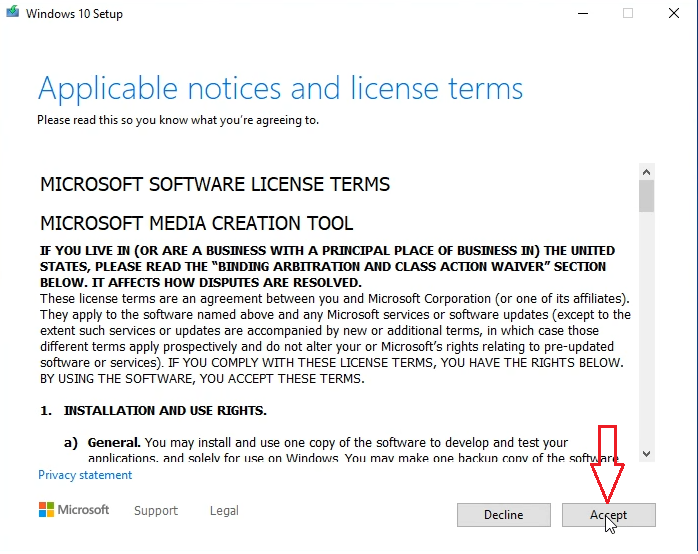
Paso 5 : selecciona“ Mantener archivos y aplicaciones personales ”para reinstalar Windows 10 sin perder datos=> Luego, haz clic en Instalar
Hecho. Espera un momento para reinstalar Windows 10. Puedes ver este video para saber cómo usar la herramienta de creación de medios para reinstalar Windows 10 sin perder datos Paso 1 : visita aquí para descargar la herramienta de creación de medios: https://www.microsoft.com/en-us/software-download/windows10 Paso 2 : hace clic en “ Descargar la herramienta ahora ” Paso 3 : instale esta herramienta Paso 4 : utiliza la herramienta para actualizar Windows 7 a Windows 10 Paso 5 : selecciona” Actualizar PC ahora “=> Siguiente
Paso 5 : cuando actualice Windows 7 a Windows 10, Windows le pedirá la clave de instalación de Windows 10. Utiliza la clave de instalación de Windows 10 Pro: W269N-WFGWX-YVC9B-4J6C9-T83GX Paso 6 : selecciona“ Guarde sus archivos y aplicaciones personales “. Luego, haz clic en Instalar
Después de actualizar Windows 7 a Windows 10, necesita Windows 10 clave de producto para activarlo. Puede comprar la clave de Windows 10 Pro aquí Puede ver este video para saber cómo actualizar Windows 7 a Windows 10 de forma gratuita (También puede utilizar este método para actualizar Windows 8 a Windows 10) Paso 1 : Visite aquí para descargar la herramienta de creación de medios: https://www.microsoft.com/en-us/software-download/windows10 Paso 2 : haga clic en” Descargar herramienta ahora ” Paso 3 : instale este Paso 4 : utiliza la herramienta para actualizar Windows 8.1 a Windows 10 Paso 5 : selecciona “ Actualizar PC ahora ”=> Siguiente
Paso 5 : cuando actualice Windows 8.1 a Windows 10, Windows le pedirá la clave de instalación de Windows 10. Utiliza la clave de instalación de Windows 10 Pro: W269N-WFGWX-YVC9B-4J6C9-T83GX Paso 6 : selecciona” Conservar aplicaciones y archivos personales “. Luego, haz clic en Instalar
Después de actualizar Windows 8.1 a Windows 10, necesita la clave de producto de Windows 10 para activarlo. Puede comprar la clave de Windows 10 Pro aquí: https://saleproductkey.com/product/cheap-windows-10-pro-product-key/ Puede ver este video para saber cómo actualizar Windows 8.1 a Windows 10 gratis Paso 1 : Visite aquí para descargar la herramienta de creación de medios: https://www.microsoft.com/es-es/software-download/windows10 Paso 2 : hace clic en” Descargar herramienta ahora “ Paso 3 : instala esta herramienta Paso 4 : selecciona Ceate medio de instalación => Siguiente Paso 5 : selecciona archivo ISO para descargar ISO de Windows 10 Listo. Espera un momento para descargar Windows 10 iso. Etiqueta: herramienta de creación de medios de Windows, herramienta de creación de medios, herramienta de creación de medios de Windows 10, descarga de la herramienta de creación de medios de Windows 10, herramienta de creación de medios de Microsoft Más información: Compartir es ¡cuidado! 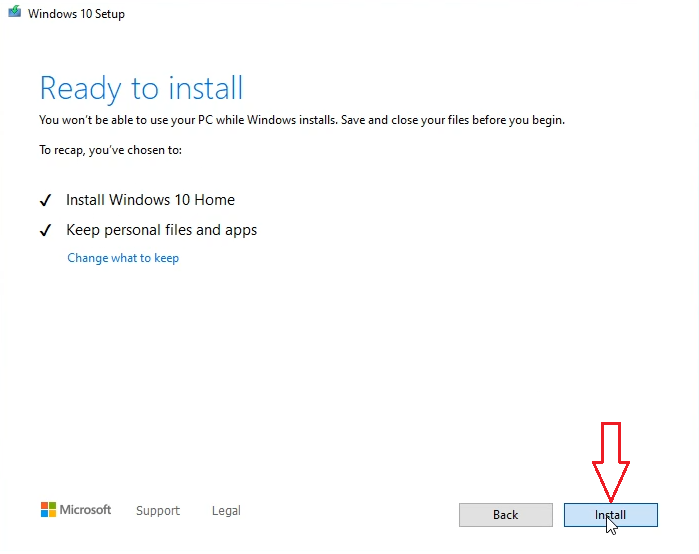
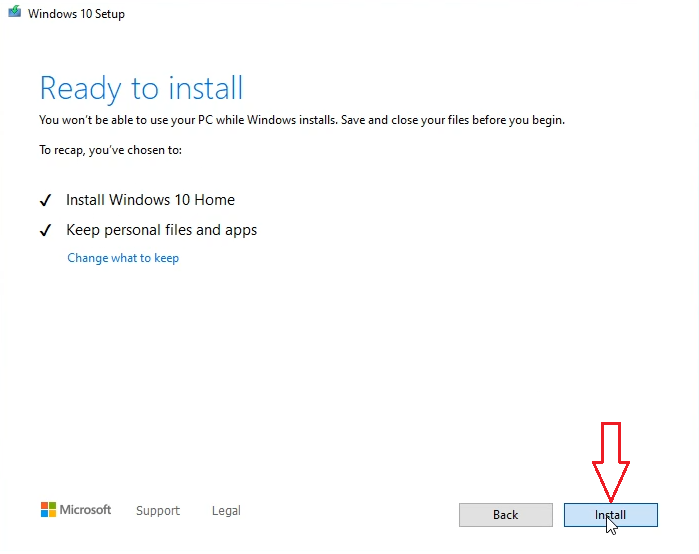
Caso 2: utiliza la creación de medios de Windows 10 herramienta para actualizar Windows 7 a Windows 10 sin perder datos
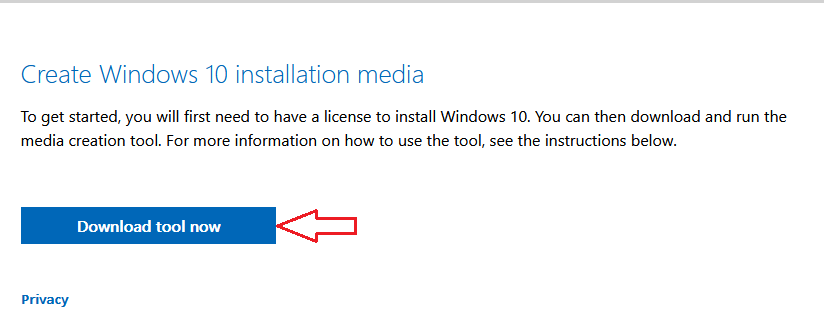
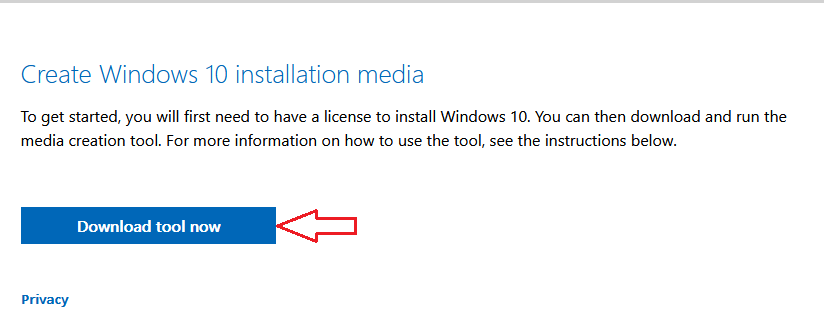
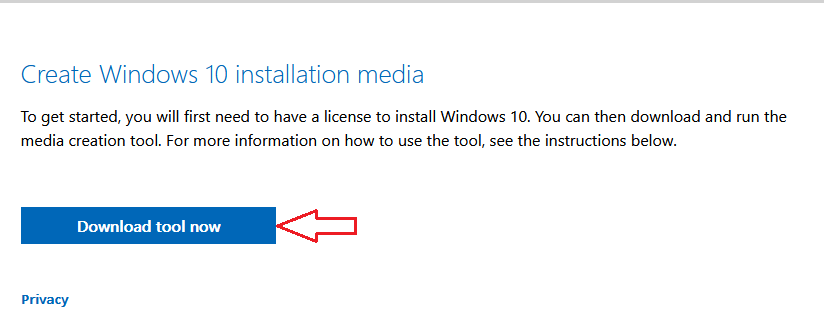
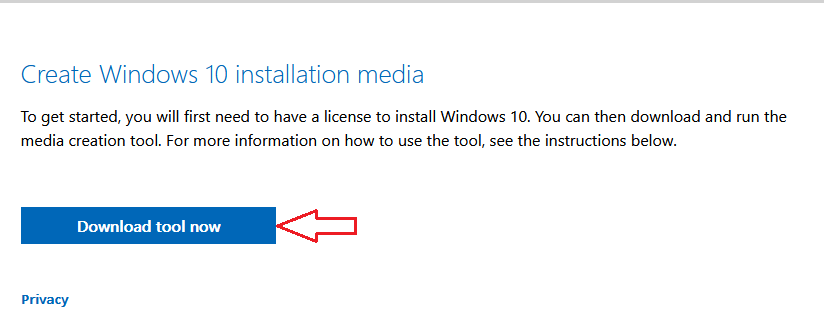
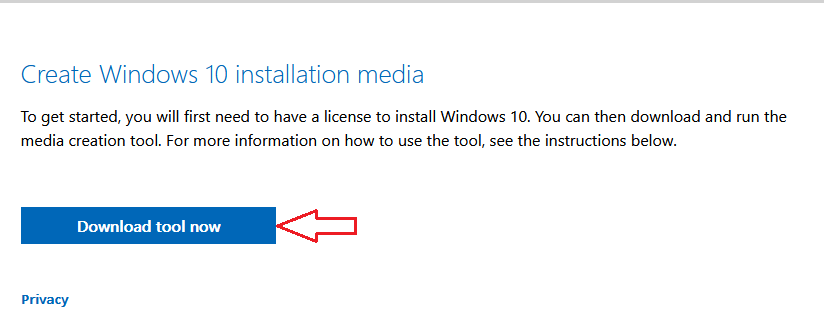
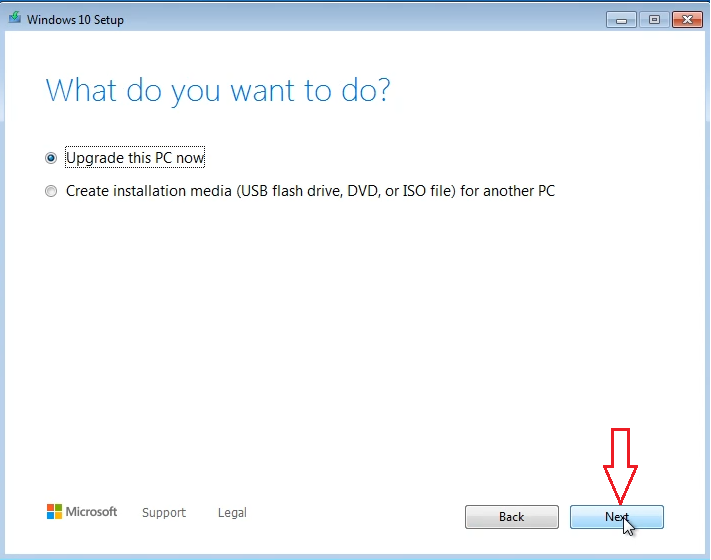
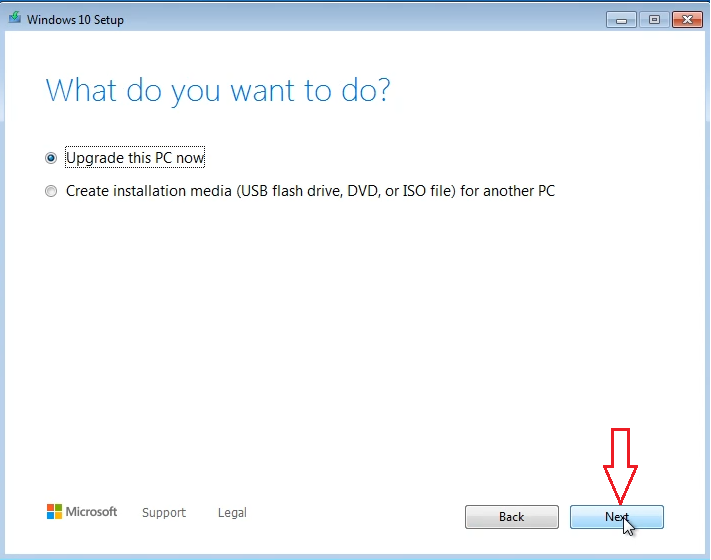

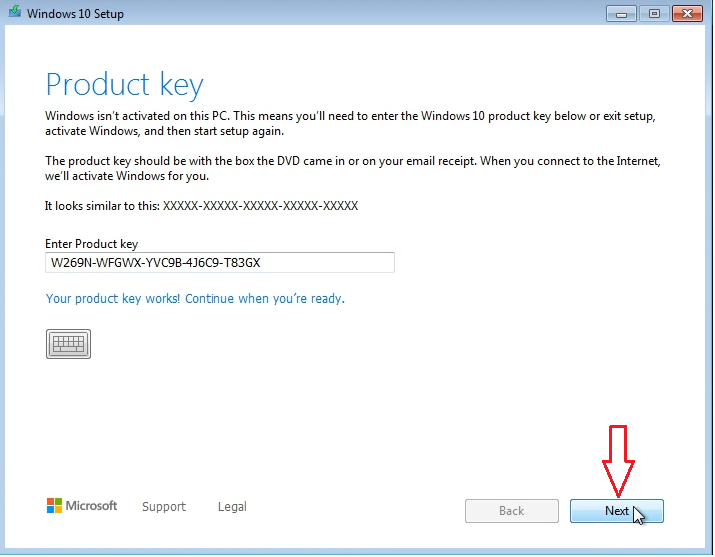
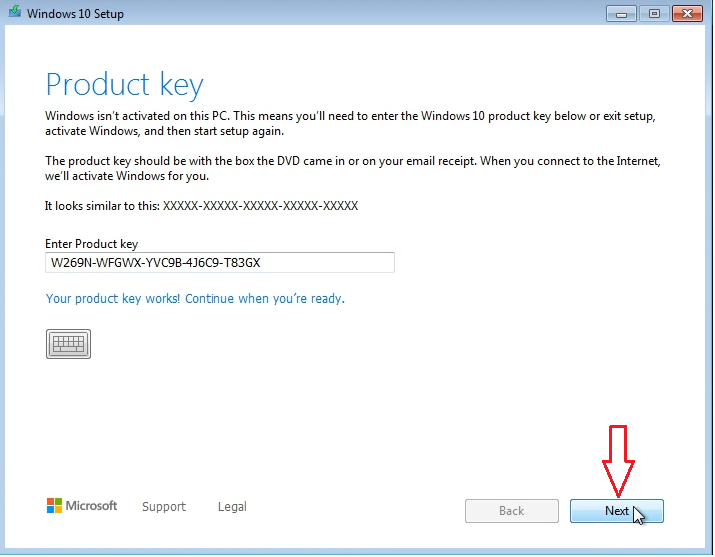
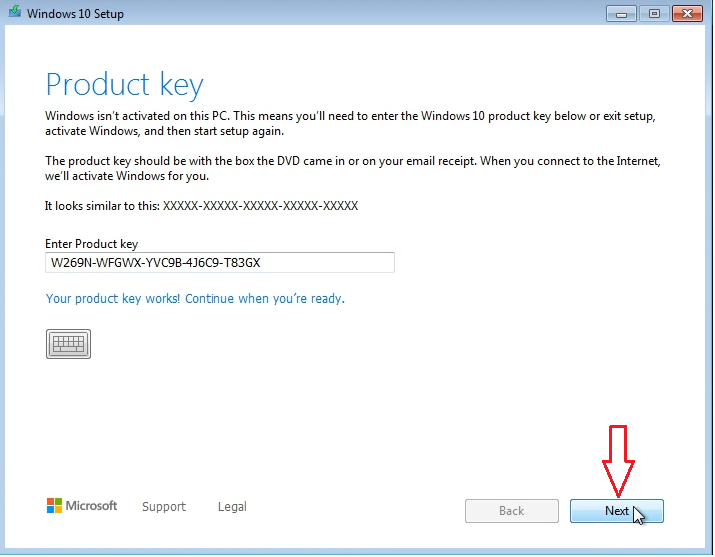

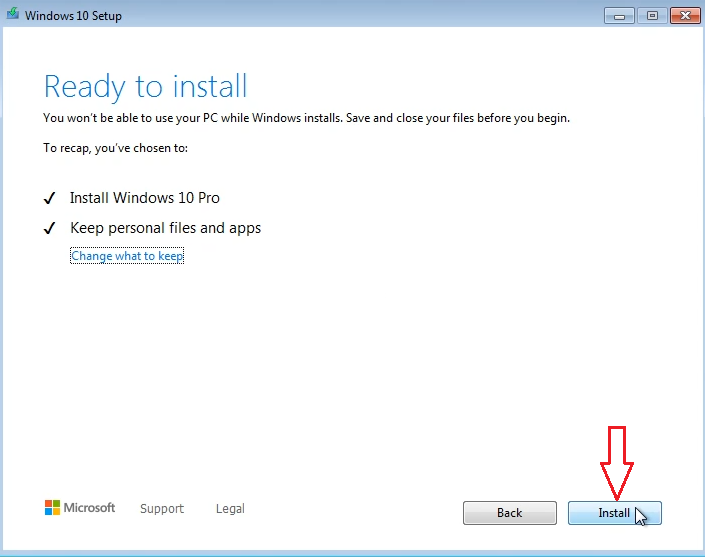
Caso 3: Utiliza la herramienta de creación de medios de Windows 10 para actualiza Windows 8.1 a Windows 10 sin perder datos
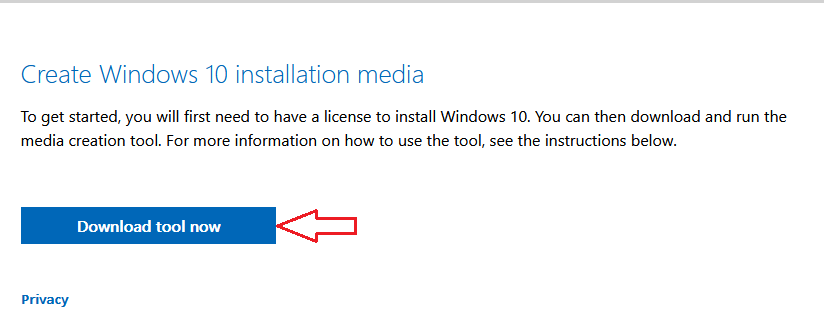
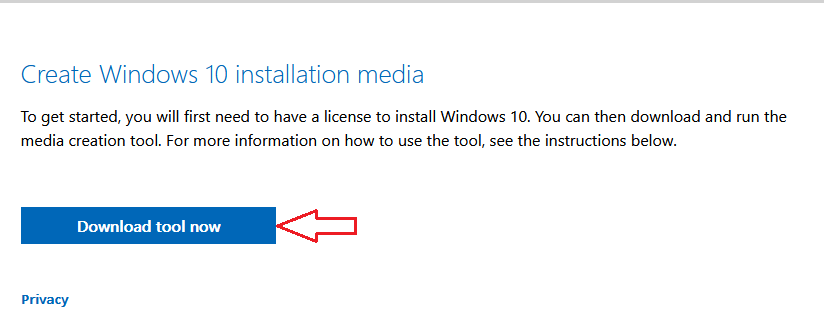
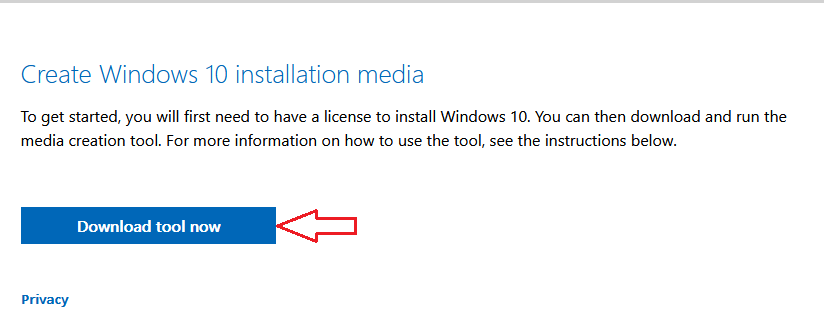
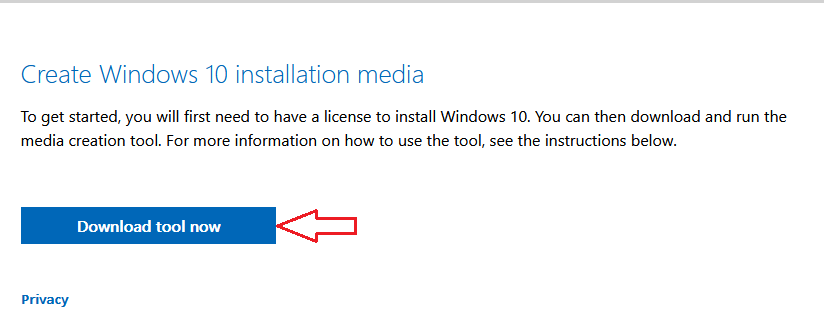
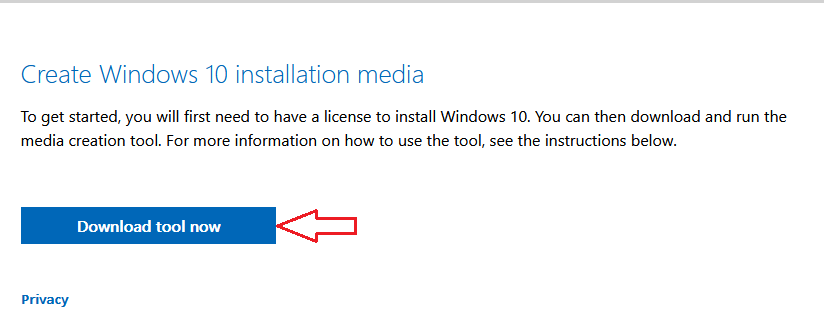

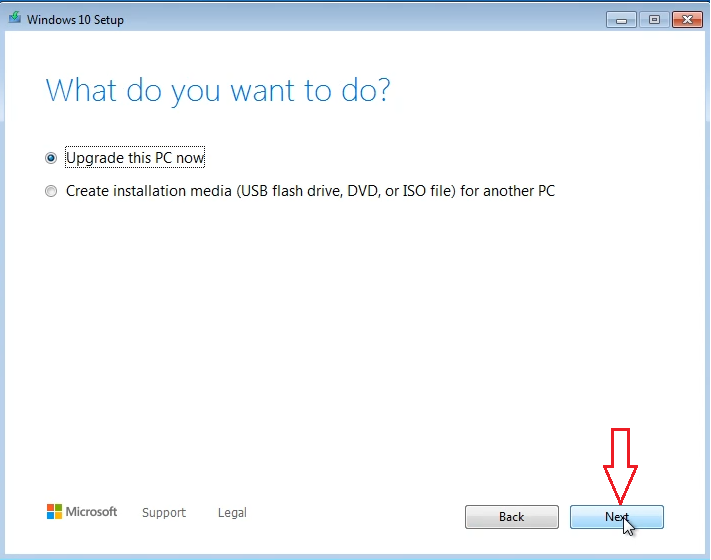
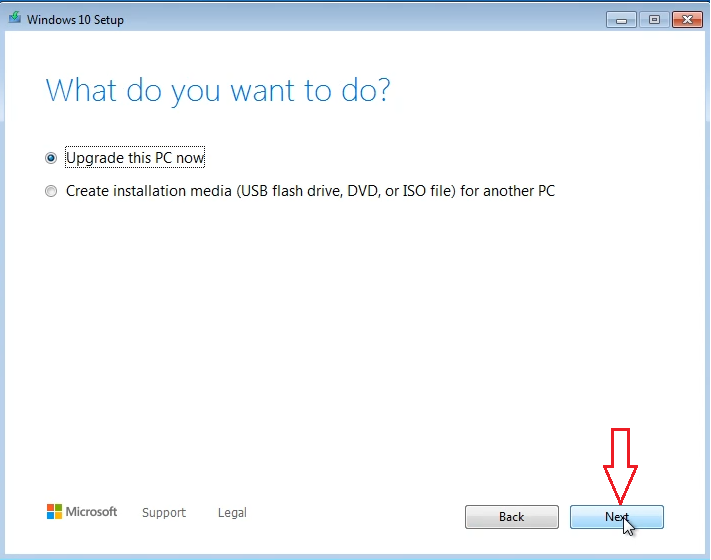
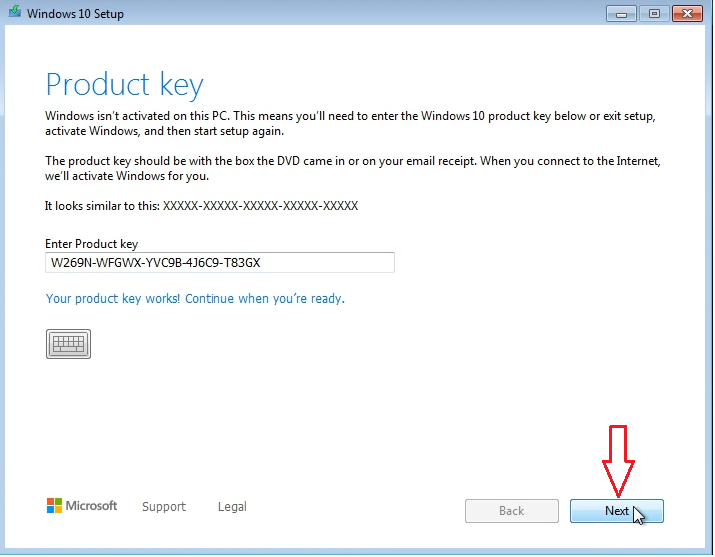
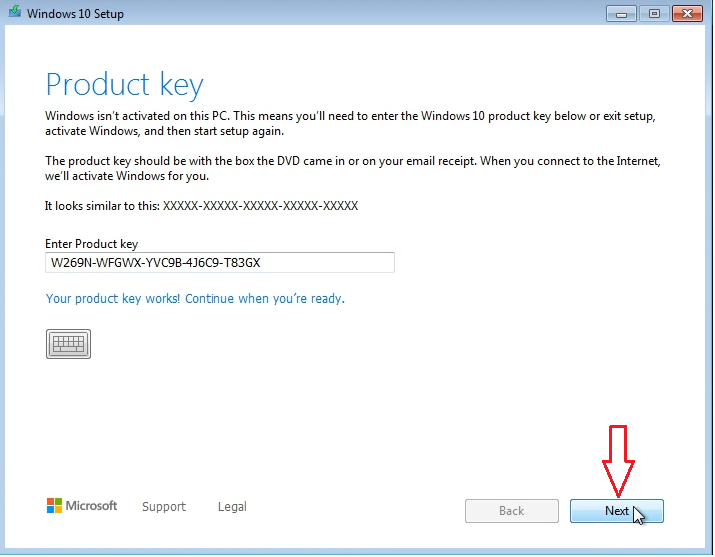
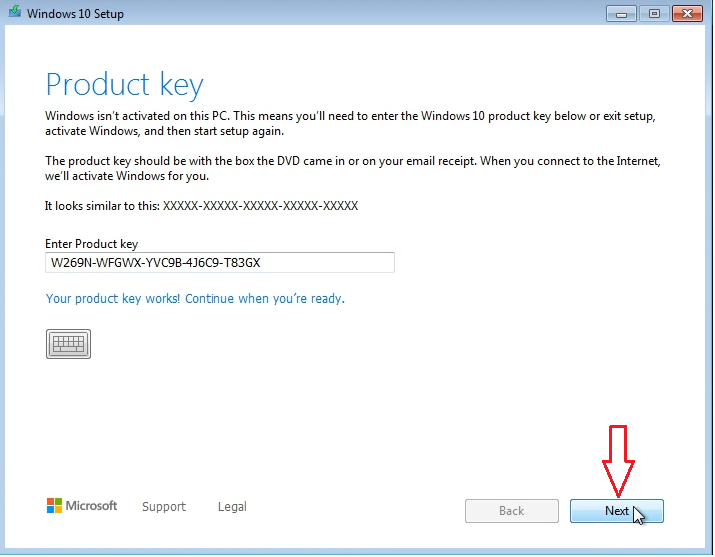
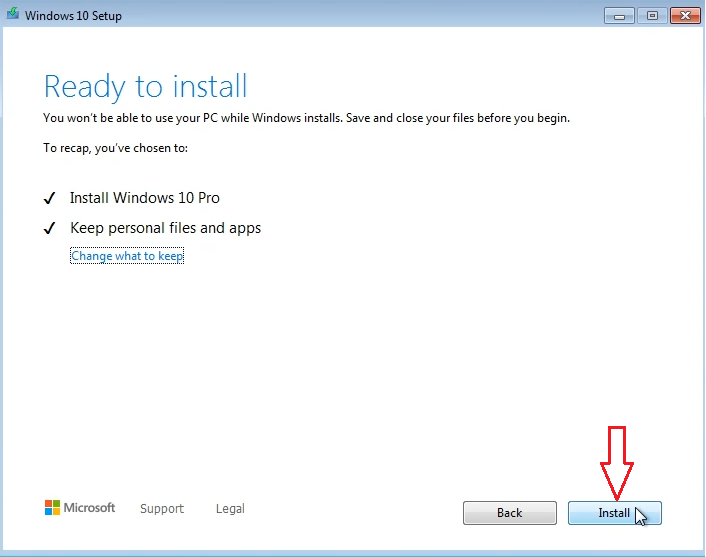
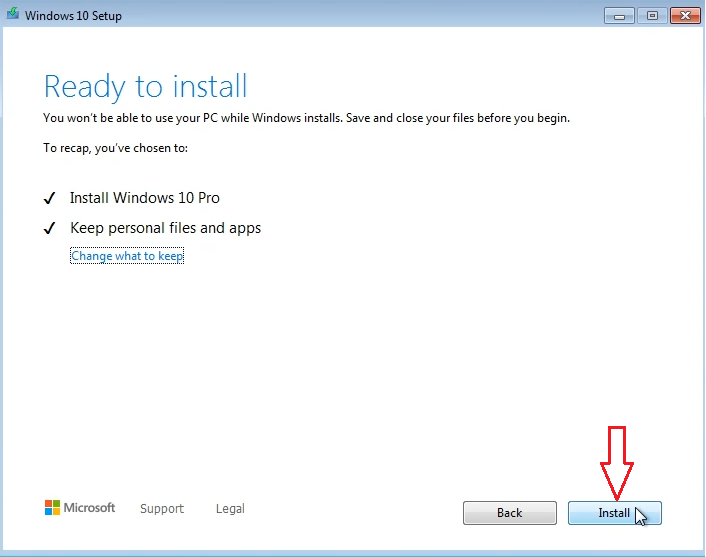
Caso 4: puede utilizar la herramienta de creación de medios de Windows 10 para descargar la iso de Windows 10 de Microsoft